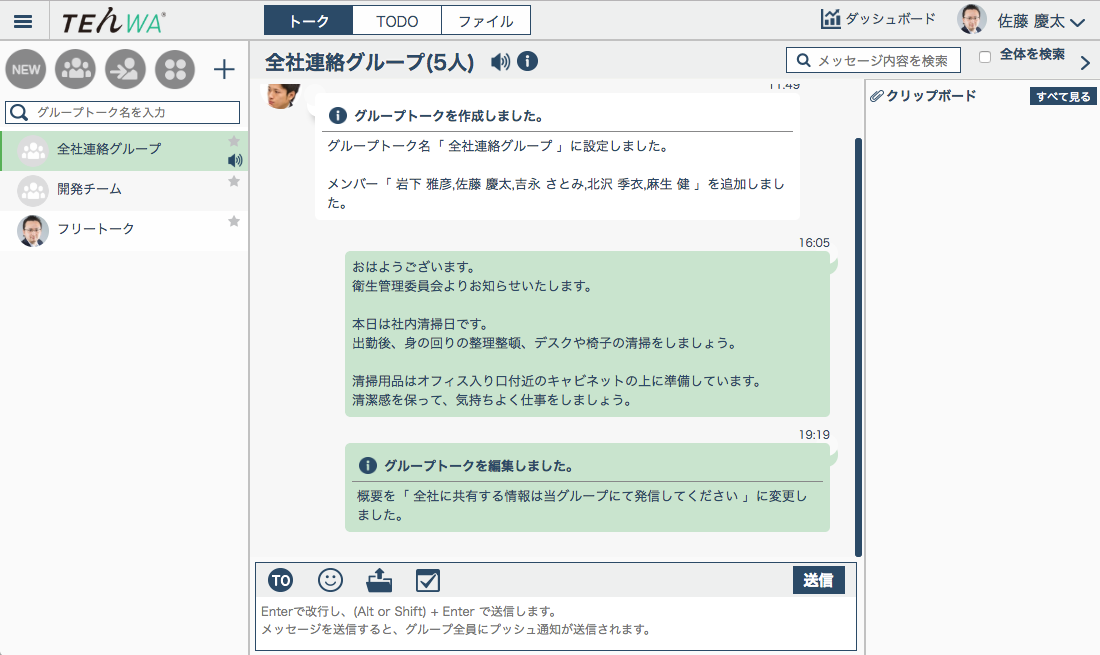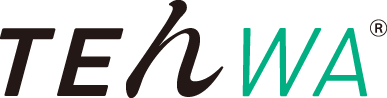利用者ヘルプ
- TENWAヘルプセンター
- 利用者ヘルプ
- グループトーク
グループトーク
お気に入り登録
グループをお気に入り登録することで、登録したグループのみ通知させることができます。
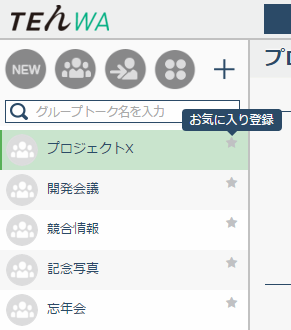
★印をクリックすると、下記のようにお気に入り登録完了となります。
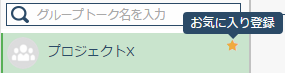
動作設定>デスクトップ通知から、お気に入り登録したグループのみ通知を設定する方法を参照できます。
グループトークの作成
グループトークを作成することで、関係者の漏れがなく情報共有を行うことができます。
画面左上にあります
 をクリックして頂き、グループトーク一覧を
をクリックして頂き、グループトーク一覧を表示します。
次に、
 の横の
の横の をクリックしてください。
をクリックしてください。「グループトークを新規作成」が表示されます。
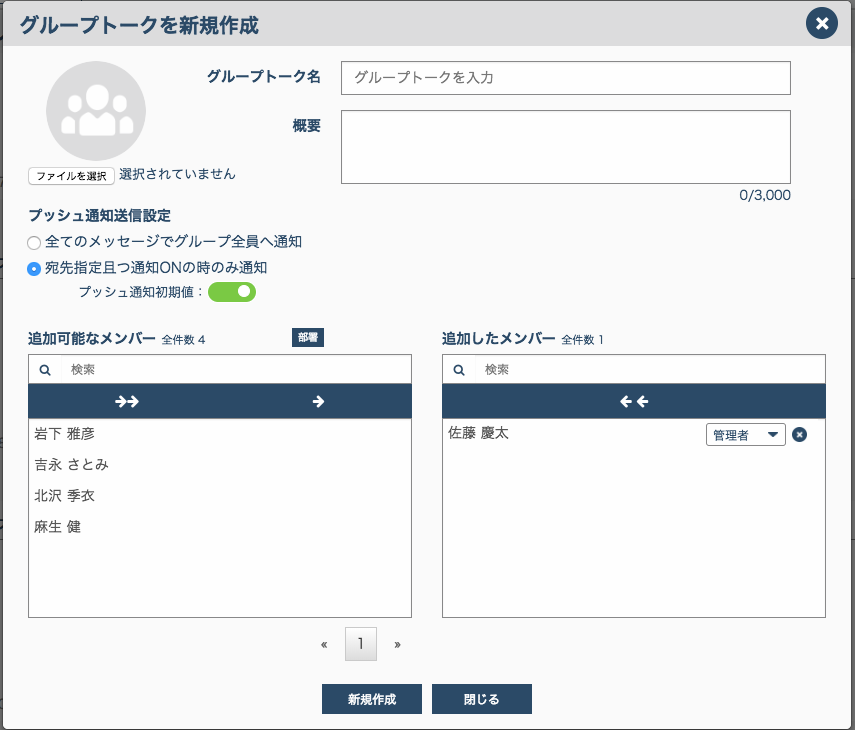
- 「グループトーク名」・・・グループトーク一覧に表示される名前
- 「概要」・・・グループトークの概要
- 「グループアイコン」・・・グループトーク一覧に表示されるアイコン写真
- 「プッシュ通知送信設定」・・・グループのプッシュ通知送信に関する設定
- 「追加可能なメンバー」・・・グループに追加可能なメンバー一覧
- 「追加したメンバー」・・・グループのメンバー 管理者/メンバーの権限変更が可能です。
必要事項を入力後、[新規作成]をクリックすると、登録されたグループトークがグループ一覧に表示されます。
グループトークのメンバーには1000名まで登録可能です。
グループトークの編集
グループ管理者はグループトークの概要など、変更事項が発生した際、都度編集することができます。
グループタイトル横にあります をクリックするとウィンドウが表示されます
をクリックするとウィンドウが表示されます
表示されたウィンドウタイトル横の をクリックすると、グループトーク編集画面が表示されます。
をクリックすると、グループトーク編集画面が表示されます。
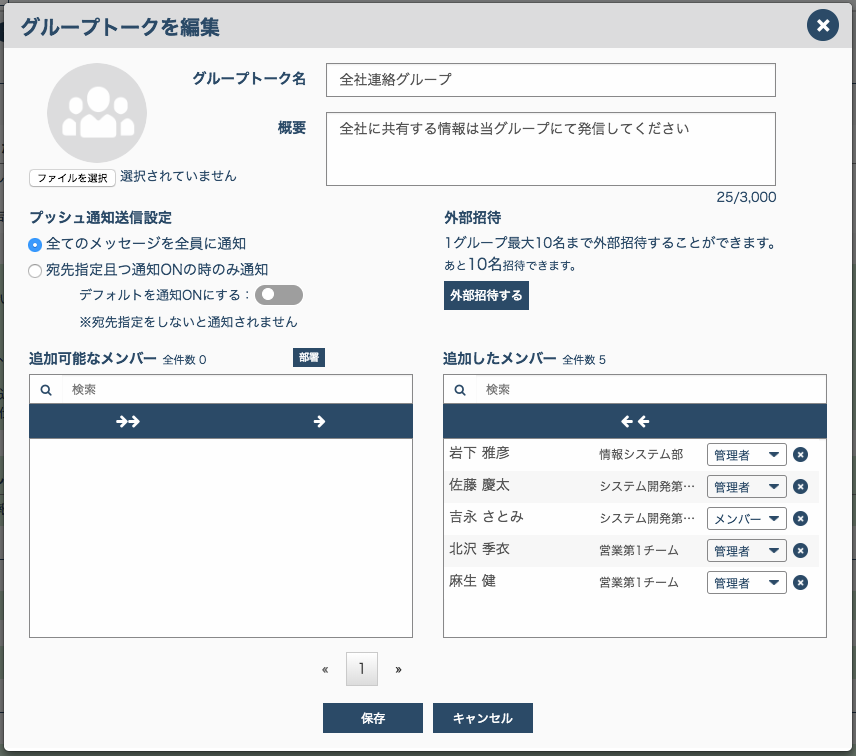
編集箇所を修正後、[編集]をクリックすると、メッセージ画面に編集箇所が表示されます。

グループトークの削除
グループ管理者は、プロジェクトが終了、またはチームが解散した時など、グループトークを削除することができます。
グループタイトル横の をクリックするとウィンドウが表示されます。
をクリックするとウィンドウが表示されます。
表示されたウィンドウ下部の[削除]ボタンをクリックすると、確認画面が表示されます。
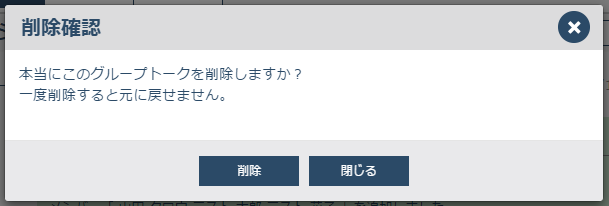
上記が表示されますので、すべて消去する場合は、[削除]をクリックしてください。
グループトークからの退席
グループタイトル横の をクリックするとウィンドウが表示されます。
をクリックするとウィンドウが表示されます。
表示されたウィンドウ下部の[退席]ボタンをクリックすると、確認画面が表示されます。
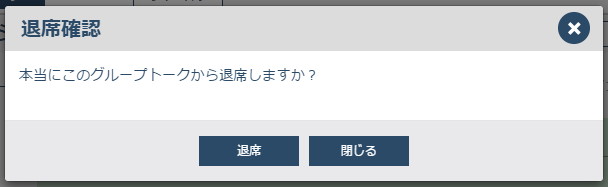
退席する場合は、[退席]をクリックしてください。
グループトーク情報の表示
グループトーク情報を表示することで、概要、メンバー一覧を確認することができます。
画面中央、グループトーク名の横の をクリックすると、グループ情報が表示されます。
をクリックすると、グループ情報が表示されます。
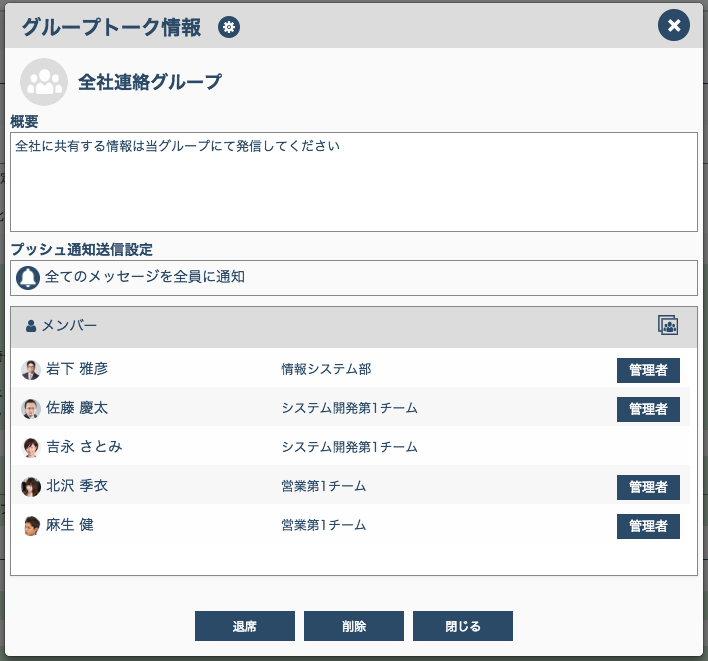
プッシュ通知送信設定
グループトークのプッシュ通知の送信に関する設定を行います。この設定はグループに所属する全てのメンバーに適用されます。
設定内容については、下表をご覧ください。
| 設定値 | 設定内容 |
|---|---|
| 全てのメッセージを全員に通知 | メッセージが送信されると、グループに参加しているメンバー全員にプッシュ通知が送信されます。 (個別のメッセージ単位でプッシュ通知の切り替えはできません。) |
| 宛先指定且つ通知ONの時のみ通知 デフォルト通知をONにする:ON |
以下の条件でメッセージが送信されると、宛先メンバーのみにプッシュ通知が送信されます。 ・メッセージ入力欄上部のTOボタンから、宛先メンバーを選択 |
| 宛先指定且つ通知ONの時のみ通知 デフォルト通知をONにする:OFF |
以下の条件でメッセージが送信されると、宛先メンバーのみにプッシュ通知が送信されます。 ・メッセージ入力欄上部のTOボタンから、宛先メンバーを選択 ・通知スイッチをONに変更 |
「全てのメッセージを全員に通知」を設定したグループでは、グループ名の横にスピーカーのアイコンが表示され、 通知設定を変更するスイッチが表示されなくなります。